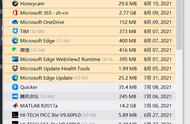一般来说,写保护(也称为只读)是数据存储设备防止写入新数据或修改旧信息的能力。换句话说,您可以读取存储在磁盘上的信息,但是却不能删除、更改或复制它们,因为访问会被拒绝。那么SD卡有写保护怎么格式化呢?

有些SD卡会在侧面或者底部设置一个物理写保护开关,用以快速开启或关闭SD卡的读写保护以防止存储数据受到恶意软件或病毒的侵害与修改。所以请您仔细查看自己的SD卡上是否存在物理写保护开关,如果有请确保将其移动到解锁位置,如果没有那么请您继续查看下一种方法。

有些时候,如果您的SD卡中存在错误也可能会导致写保护。那么在这个时候SD卡写保护无法格式化怎么办呢?命令提示符中的chkdsk命令其实也是一个可行的方案,它能帮助我们检查并修复在SD卡上发现的错误。
步骤1. 在搜索框中输入cmd并以管理员身份运行命令提示符。
步骤2. 输入chkdsk F: /f /r /x然后按Enter键执行即可。

步骤3. 等待执行完毕之后,再重新格式化一下试试问题是否已经解决。
方案三:移除写保护属性并格式化命令提示符是Windows系统内置工具中的一个非常实用的程序,它能够通过几行短短的命令完成各种各样的计算机任务。比如在本文中,它也是一个非常不错的由于写保护而导致SD卡无法格式化的解决方法,因为我们可以使用命令行来移除SD卡的写保护属性并格式化它。
步骤1. 在搜索框中输入cmd并以管理员身份运行命令提示符。
步骤2. 依次输入以下命令,并在每一行命令之后按一次Enter键执行。
diskpart
list disk
select disk #(#指的是您写保护的SD卡驱动器号)
attributes disk clear readonly(到此命令即可清除磁盘写保护属性,以下为格式化命令)
clean
create partition primary
format fs=ntfs quick(如果您想将其格式化为FAT32也可以将ntfs更改为fat32)
exit

如果您尝试以上方法之后还是发现SD卡写保护无法格式化怎么办?您还可以修改注册表编辑器中的数值数据,并以此来禁用磁盘写保护属性,具体该怎么操作呢?请您仔细查看并逐步操作。
步骤1. 按Win R输入regedit并按Enter键打开注册表编辑器。
步骤2. 请您逐步导航找到以下路径:
Computer\HKEY_LOCAL_MACHINE\SYSTEM\CurrentControlSet\Control\StorageDevicePolicies
步骤3. 双击WriteProtect将数值数据从1更改为0,然后再单击“确定”即可正常执行SD卡格式化操作。

如果您在此路径中没有找到名为StorageDevicePolicies的文件夹,也不用担心?您可以自行创建一个,然后再按照以上的流程逐步操作即可。
步骤1. 右键单击Control选择“新建”>“项”并将其命名为StorageDevicePolicies。

步骤2. 右键单击StorageDevicePolicies并选择“新建”,然后32位系统选择参数DWORD(32位)值,64位系统选择QWORD(64位)值,然后将其命名为WriteProtect即可。
以上就是SD卡写保护无法格式化的解决办法,如果您也遇到了这个问题,可以参考文中介绍进行操作。
,